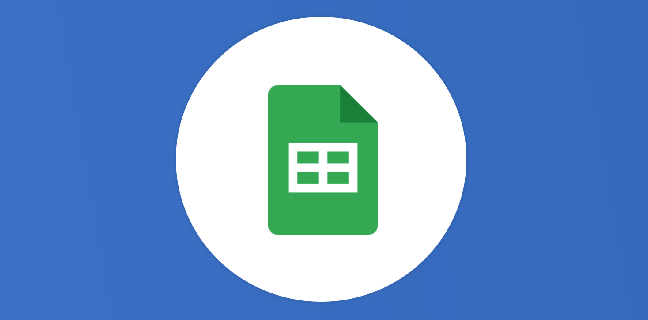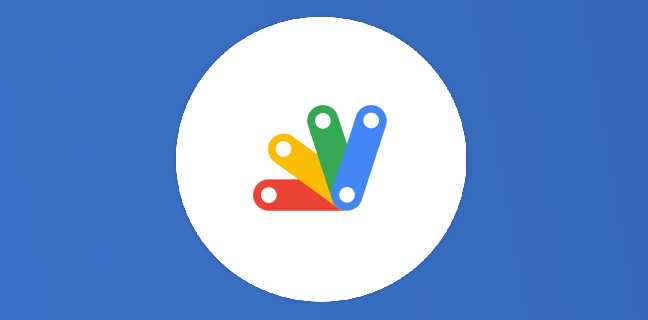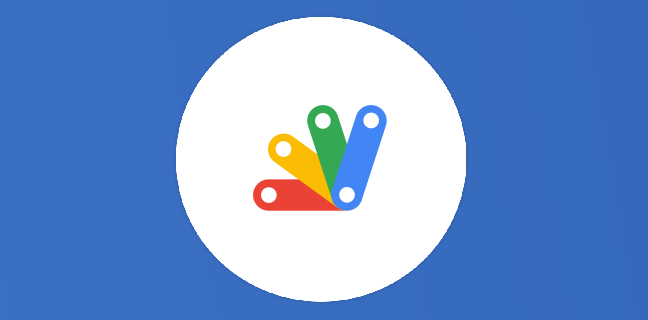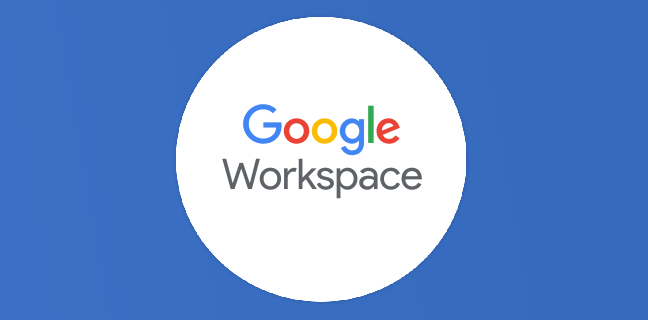Agenda : recevez une notification des tâches en retard dans le calendrier Google
La suite bureautique Google Workspace possède beaucoup d’applications très utiles dans votre travail, comme Sheets pour créer des feuilles de calcul, Docs pour le traitement de texte, ou encore Meet pour la visioconférence. À côté […]
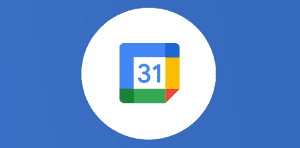
Ce que vous allez découvrir
- Comment créer une tâche ?
- Comment fonctionne le rappel des tâches en retard dans Google Agenda ?
Agenda : recevez une notification des tâches en retard dans le calendrier Google

La suite bureautique Google Workspace possède beaucoup d’applications très utiles dans votre travail, comme Sheets pour créer des feuilles de calcul, Docs pour le traitement de texte, ou encore Meet pour la visioconférence. À côté de ça, le recours au télétravail est devenu monnaie courante depuis l’arrivée de la Covid-19, nous forçant à changer nos habitudes quotidiennes. Dans ce contexte, Google Agenda se révèle très intéressant pour gérer votre calendrier et programmer des réunions, notamment en visioconférence. De plus, tout est stocké au même endroit, garantissant ainsi un travail efficace. Si ce n’est pas l’outil qui connaît le plus de mises à jour, Google Agenda a tout de même fait l’objet d’une nouveauté ces derniers jours. Désormais, le calendrier Google indique vos tâches en retard. Pour rappel, la dernière mise à jour au niveau des tâches permettait de définir des tâches à répéter.
Comment créer une tâche ?
Les tâches apparaissent en temps normal dans le menu “Espaces” de la boîte de messagerie Gmail.
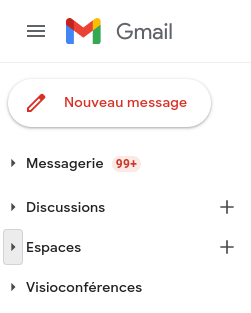
C’est dans cet espace que l’on peut créer un fichier de suivi d’une personne ou d’un collaborateur. Allez donc dans ce menu “Espaces”. Ouvrez l’espace créé, ou faites en un nouveau en cliquant sur le “+”, puis sur “Créer un espace”. Ensuite, cliquez sur “Tâches”, puis sur “Ajouter une tâche”. Donnez un titre et attribuez la tâche à quelqu’un. Vous pourrez voir la tâche et la date limite.

Mais vous pouvez aussi la voir dans le menu “Tasks”. Pour ce faire, ça se passe en bas à droite de votre écran d’ordinateur. Cliquez sur la flèche. Dans le menu latéral, cliquez sur l’icône “Validé” en bleu, qui représente Google Tasks. Vous verrez à cet endroit toutes vos tâches qui n’ont pas encore été marquées comme terminées. Enfin, vous pouvez également vous rendre dans votre agenda pour créer une tâche. Ouvrez Google Agenda. D’abord, vous devez créer un événement sur un créneau disponible. Dans le menu suivant, cliquez sur “Taĉhe”. Déterminez une heure pour le début de la tâche, et un horaire de fin. Cliquez sur “Enregistrer”.

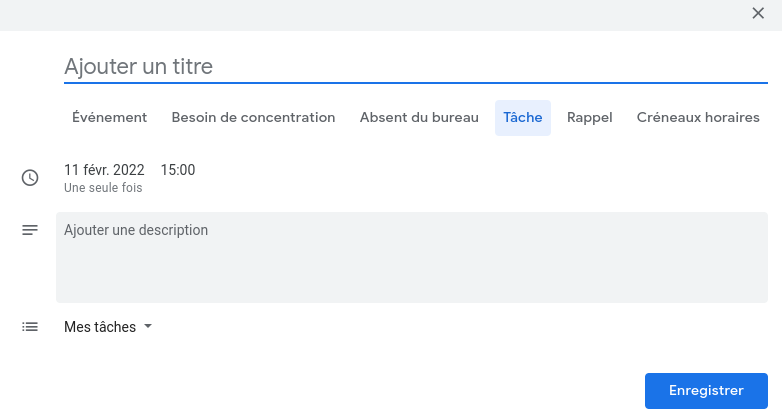
Vous connaissez désormais tous les moyens de créer et de visualiser vos tâches. La nouveauté prévoit la possibilité de savoir directement dans Google Agenda si vous avez du retard dans vos tâches. Ainsi, en plus de connaître votre emploi du temps, vous pourrez améliorer votre organisation quotidienne.
Comment fonctionne le rappel des tâches en retard dans Google Agenda ?
Rappelez-vous, nous vous avons déjà donné le moyen de recevoir un e-mail chaque jour à 5 heures du matin pour connaître votre agenda du jour. Cette fois-ci, l’idée est relativement similaire, chaque jour, vous pourrez voir dans l’agenda la liste de vos tâches en retard. L’outil est fonctionnel pour les trente derniers jours. C’est-à-dire que si vous avez créé une tâche et que vous êtes en retard de 30 jours, vous aurez un rappel, mais pas plus loin. Grâce à cette fonctionnalité, vous pourrez également accéder à la liste complète de vos tâches en un seul clic. En plus de les consulter, vous pourrez également modifier et compléter vos tâches depuis le calendrier Google. Enfin, vous pouvez indiquer que ces tâches sont terminées directement depuis l’agenda. Sans avoir besoin de quitter le calendrier, c’est un gain de temps précieux.
La nouvelle fonctionnalité est déjà disponible sur la version Web. Pour les autres, à savoir Android et iOS, rassurez-vous, vous devriez y avoir droit dès le 17 février et le 1er mars. Ainsi, toutes les versions seront sur un pied d’égalité pour profiter de cette nouveauté. Aux côtés des applications classiques de Google Workspace, Google Drive, Gmail, et Agenda sont d’excellents outils pour rassembler et centraliser toutes vos informations et tous vos fichiers.
Besoin d'un peu plus d'aide sur Agenda ?
Des formateurs sont disponibles toute l'année pour vous accompagner et optimiser votre utilisation de Agenda, que ce soit pour votre entreprise ou pour vos besoins personnels !
Découvrir nos formations Agenda
- Articles connexes
- Plus de l'auteur

 Sheets
Sheets  Agenda
Agenda  Forms
Forms  Apps Script
Apps Script  Gmail
Gmail  Chat
Chat  Meet
Meet  Contacts
Contacts  Chrome
Chrome  Sites
Sites  Looker Studio
Looker Studio  Slides
Slides  Docs
Docs  Drive
Drive  AppSheet
AppSheet  Admin Workspace
Admin Workspace 
 Android
Android  Chromebook
Chromebook  Equipements Google
Equipements Google  Google Cloud Platform
Google Cloud Platform  Google Photos
Google Photos  Maps
Maps  Youtube
Youtube